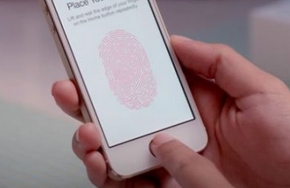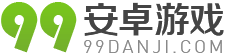iphone5s指纹识别怎么设置?iphone5s指纹解锁设置流程
iPhone5s新增的指纹识别技术能够直接识别用户指纹,不用输出密码就可以解锁手机,保护个人隐私防盗,那么如何使用指纹识别呢?如何设置指纹识别?99安卓网小编下面就来分享iPhone5s指纹识别设置方法流程。
打开iPhone5s的指纹解锁功能非常的简单,只需要在系统设置中开启指纹识别功能,输入你的指纹就可以了。(详细步骤如下图)使用的次数越多,iPhone5s的指纹识别器就越好用,指纹识别器Touch ID是不断学习的。当然,iPhone5s的指纹识别也可以同时登记5个手指,也就是说可以同时登记几个人都可以。同时,上下左右按指纹都可以被识别,就是任意角度都行。
教你iPhone5s怎么设置指纹识别功能
1 设置--通用--密码与指纹
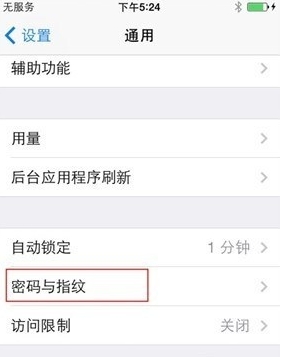
2、打开密码(如果你在激活过程中已经设置过指纹,就可以跳过这个步骤,直接添加指纹,最多可以登记5个指纹)
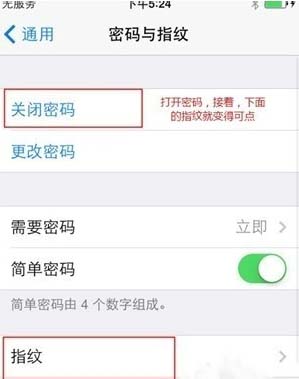
3、选择添加指纹
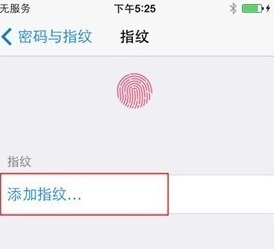
4、开始设置指纹,将手指放在Home键上
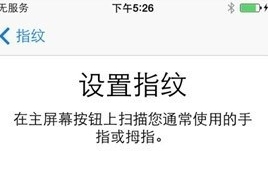
5、指纹不会一次就完成设置,需要根据提示重复动作,放置后再抬起手指,然后再放置
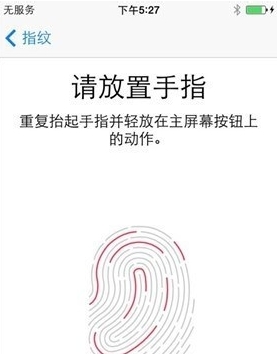
6、有时还有出现这样的提示
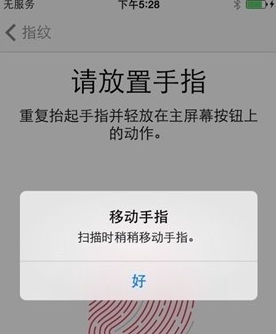
7、如果失败了可以返回再试、直至成功

8、点击继续,可以对录好的指纹进行设置,也可以选择继续添加指纹,如果需要删除之前设置的指纹,可以点击右上角的编辑按钮
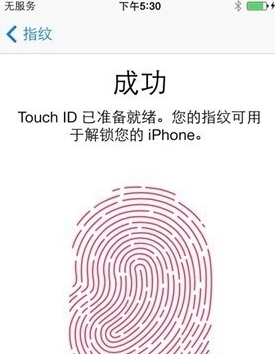
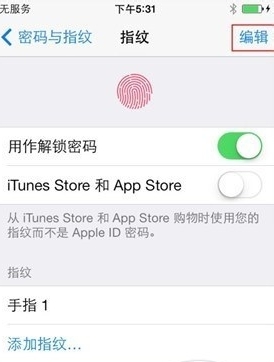
设置完指纹后,第一次解锁还是需要输入数字密码,之后就可以直接进行指纹识别。(屏幕是亮的情况下)如果发现指纹无法识别,可以采用数字解锁,不用担心。